- Deel 1. Muziek overbrengen van iPod naar computer met iTunes
- Deel 2. Muziek overzetten van iPod naar Mac met Finder
- Deel 3. Muziek overbrengen van iPod naar touch naar Mac met Airdrop
- Deel 4. Muziek overbrengen van iPod naar computer met FoneTrans voor iOS
- Deel 5. Veelgestelde vragen over muziek overzetten van iPod naar computer
Gratis muziek overbrengen van iPod naar computer: 4 meest effectieve manieren
 Bijgewerkt door Boey Wong / 14 jan.2022 11:30
Bijgewerkt door Boey Wong / 14 jan.2022 11:30Luister je graag naar muziek, want het leidt je naar een andere wereld en laat je ontsnappen aan de realiteit? We kunnen niet ontkennen dat we liedjes gebruikten om ons te bevrijden. Tegenwoordig is de iPod een beroemd draagbaar apparaat voor het afspelen van muziek, een bekende familie van MP3-spelers, en is er in verschillende modellen. Als je echter een muziekliefhebber bent, veel nummers kent en ze aan je iPod wilt toevoegen, zal de opslagruimte vol raken. Als u geen grotere opslagruimte voor uw iPod gaat kopen, krijgt u een volledige kennisgeving van iPod-opslag. Om ruimte vrij te maken, is het noodzakelijk om deze muziekbestanden over te zetten naar uw computer.
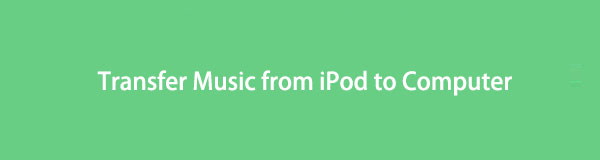
Dit bericht laat je 4 effectieve manieren zien om nummers van iPod naar computer over te zetten, met en zonder iTunes.

Gidslijst
- Deel 1. Muziek overbrengen van iPod naar computer met iTunes
- Deel 2. Muziek overzetten van iPod naar Mac met Finder
- Deel 3. Muziek overbrengen van iPod naar touch naar Mac met Airdrop
- Deel 4. Muziek overbrengen van iPod naar computer met FoneTrans voor iOS
- Deel 5. Veelgestelde vragen over muziek overzetten van iPod naar computer
Deel 1. Muziek overbrengen van iPod naar computer met iTunes
Als u uw muziek van uw iPod naar de computer wilt overbrengen, kunt u dat doen met iTunes. iTunes van Apple is een bekende mediaspeler, mediabibliotheek, internetradiostation, beheertool voor mobiele apparaten en meer. iTunes is een gemakkelijke methode om gekochte muziek over te zetten. Toegang tot muziek op uw computer nadat u ze van de iPod hebt overgezet, is mogelijk gemaakt met iTunes. Hier leest u hoe u hiermee nummers naar de computer kunt overbrengen.
Stappen voor het overzetten van muziek van iPod naar computer met iTunes:
Stap 1Allereerst, als je de iTunes-app niet op je computer hebt, download en installeer deze dan eerst. Verbind vervolgens uw iPod met de computer via een USB-kabel. Start vervolgens iTunes.
Stap 2Klik daarna op iPod pictogram en klik vervolgens op Muziek pagina.
Stap 3Klik vervolgens op het vakje ernaast Synchroniseer muziek. Of je nu de hele muziekbibliotheek of geselecteerde afspeellijst, artiesten, albums of genres wilt synchroniseren, is jouw keuze. Klik vervolgens op de Solliciteer om te beginnen met het overzetten van muziek van de iPod naar de computer.
Stap 4Zoek vervolgens de map van iTunes in de bestandsverkenner van uw computer. Standaard wordt de geëxporteerde muziek opgeslagen in C:Users/Administrator/Music/iTunes/iTunes /iTunes Media.
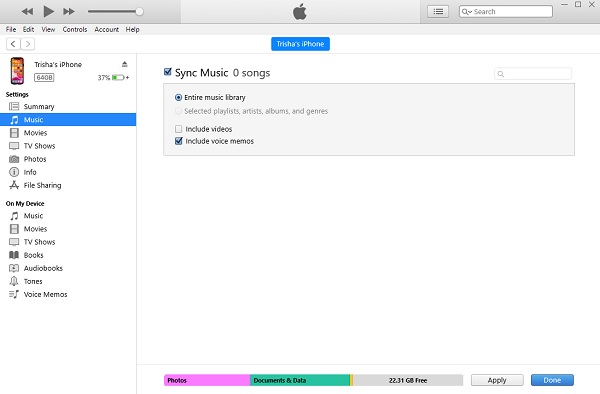
En dat is het! U hebt nu met succes muziek van de iPod naar de computer overgebracht met iTunes. Houd er echter rekening mee dat deze methode gegevensverlies kan veroorzaken. Dit kan uw gegevens van uw vorige iPod wissen voordat u gaat synchroniseren.
Deel 2. Muziek overzetten van iPod naar Mac met Finder
Weet je dat er een gratis manier is om muziek rechtstreeks van de iPod naar een Mac over te zetten? Het heet Finder. Finder geeft de inhoud van uw Mac, iCloud Drive en andere opslagapparaten weer met behulp van vensters en pictogrammen. De Finder is genoemd naar het feit dat hij u helpt bij het vinden en ordenen van uw bestanden. Op een Mac kan Finder de beste optie zijn om muziek van je iPod naar de computer over te zetten. Zie de onderstaande stappen om te weten hoe u dit moet doen.
Stappen voor het overbrengen van muziek van iPod naar Mac met Finder:
Stap 1Start om te beginnen het Finder-venster op uw Mac.
Stap 2Verbind vervolgens uw iPod met de Mac met een USB-kabel. En uw apparaat zou moeten verschijnen in de vinder per direct plannen.
Stap 3Klik vervolgens op de naam van uw iPod om deze te openen. Tik vervolgens, als daarom wordt gevraagd, op Trust op uw iPod.
Stap 4Klik daarna op de Muziek optie uit het hoofdmenu. Vink vervolgens het vakje aan naast elk nummer dat u wilt overzetten of moet synchroniseren.
Stap 5Klik ten slotte op Solliciteer knop in de rechter benedenhoek. En je kunt nu je muziek controleren van iPod naar Mac's bestandsbeheer of ook wel de vinder.
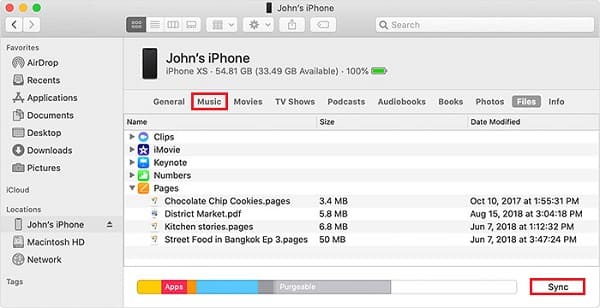
Dit is dus hoe je nummers van iPod naar Mac kunt overbrengen met behulp van de Finder.
Opmerking: het enige nadeel van deze manier is dat je je iPod maar met één Apple Music of Apple TV kunt synchroniseren. Als je een bericht ziet dat je apparaat is gesynchroniseerd met een andere Apple Music of bibliotheek, krijg je een optie om: Wissen en synchroniseren. Als u dit doet, worden alle gegevens op de iPod vervangen door de items van de Mac.
Met FoneTrans voor iOS geniet u van de vrijheid om uw gegevens van de iPhone naar de computer over te brengen. Je kunt niet alleen iPhone-tekstberichten overbrengen naar de computer, maar ook foto's, video's en contacten kunnen eenvoudig naar de pc worden verplaatst.
- Draag foto's, video's, contacten, WhatsApp en meer gegevens met gemak over.
- Bekijk een voorbeeld van gegevens voordat u de gegevens overdraagt
- iPhone, iPad en iPod touch zijn beschikbaar.
Deel 3. Muziek overbrengen van iPod Touch naar Mac met Airdrop
Kun je zonder iTunes.Finder of andere programma's nog steeds muziek overzetten van iPod naar Mac? Natuurlijk kan je dat! Met de Airdrop-functie van Apple kun je je gegevens delen tussen Apple-apparaten. Daarom moet u ervoor zorgen dat uw iPod werkt met iOS 7 of hoger, dat de Mac OS X Yosemite of hoger gebruikt en dat zowel de Mac als de iPod dicht bij elkaar staan. Volg de stappen om deze methode uit te voeren.
Stappen voor het overbrengen van muziek van iPod Touch naar Mac met Airdrop:
Stap 1Op de controle Center, druk op Airdrop pictogram om het op uw iPod Touch in te schakelen. Klik op de Mac op de Go op de Apple-menubalk en kies vervolgens Airdrop om het te openen.
Stap 2Start daarna de Muziek app, zoek de muziek die je wilt overzetten. Tik vervolgens op de drie puntjes pictogram rechtsonder in het scherm.
Stap 3Tik vervolgens op de Nummer delen. En selecteer delen met Airdrop. Kies vervolgens als ontvanger de Mac.
Stap 4Klik ten slotte op uw Mac op ACCEPTEREN om de muziek te herstellen van uw iPod die wordt gedeeld.

Zo kun je met Airdrop muziek van je iPod naar je Mac overbrengen. Het is een gemakkelijke methode, toch? Toch moesten er veel dingen worden overwogen.
Deel 4. Muziek overbrengen van iPod naar computer met FoneTrans voor iOS
Met FoneTrans voor iOS wordt het overbrengen van muziek van de iPod naar de computer eenvoudiger. Het is een tool die uw gegevens professioneel en uitstekend kan overzetten. Selectief kunt u hiermee ook gegevens tussen uw computer, iOS-apparaten en iTunes-bibliotheek verplaatsen. Niet alleen dat, je kunt er iPhone-, iPad-, iPod Touch- en iTunes-gegevens mee overzetten. Bovendien is het beschikbaar op zowel Windows als Mac en neemt het weinig ruimte in beslag op uw computeropslag. Ontdek hoe u dit kunt doen terwijl u de stappen doorloopt.
Stappen voor het overzetten van muziek van iPod naar computer met FoneTrans voor iOS:
Met FoneTrans voor iOS geniet u van de vrijheid om uw gegevens van de iPhone naar de computer over te brengen. Je kunt niet alleen iPhone-tekstberichten overbrengen naar de computer, maar ook foto's, video's en contacten kunnen eenvoudig naar de pc worden verplaatst.
- Draag foto's, video's, contacten, WhatsApp en meer gegevens met gemak over.
- Bekijk een voorbeeld van gegevens voordat u de gegevens overdraagt
- iPhone, iPad en iPod touch zijn beschikbaar.
Stap 1Ga eerst en vooral naar de officiële website van FoneTrans voor iOS om het te downloaden en te installeren. Wanneer het installatieproces is voltooid, wordt het automatisch geopend.

Stap 2Sluit daarna uw iPod met een USB-kabel op de computer aan. En op de hoofdinterface van FoneTrans voor iOS ziet u de details van uw iPod.
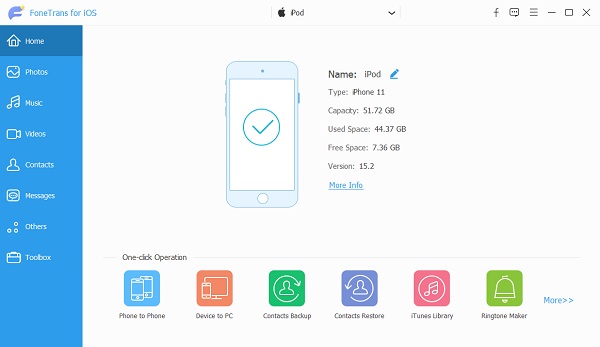
Stap 3Klik vervolgens in het linkerdeelvenster van de tool op de Muziek optie. En u zult alle nummers of muziek zien die op uw iPod staan. Vervolgens kunt u beginnen met het selecteren van de muziek die u wilt overbrengen.

Stap 4Klik vervolgens op de Exporteren naar pc pictogram of knop. En selecteer een map uit de file Explorer waar de muziek zich moet bevinden bij het overbrengen.

Stap 5Ten slotte, wanneer het overdrachtsproces is voltooid, verschijnt er een melding dat het is gelukt.
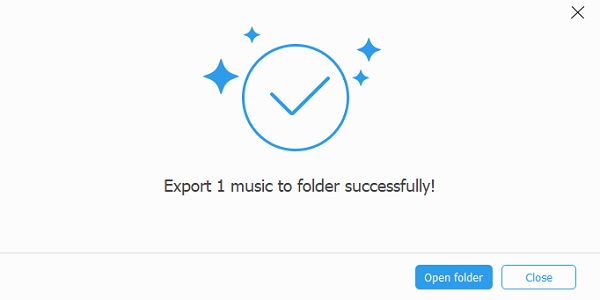
Met FoneTrans voor iOS geniet u van de vrijheid om uw gegevens van de iPhone naar de computer over te brengen. Je kunt niet alleen iPhone-tekstberichten overbrengen naar de computer, maar ook foto's, video's en contacten kunnen eenvoudig naar de pc worden verplaatst.
- Draag foto's, video's, contacten, WhatsApp en meer gegevens met gemak over.
- Bekijk een voorbeeld van gegevens voordat u de gegevens overdraagt
- iPhone, iPad en iPod touch zijn beschikbaar.
Deel 5. Veelgestelde vragen over muziek overzetten van iPod naar computer
1. Is het mogelijk om een oude iPod te synchroniseren met een nieuwe iTunes-bibliotheek?
Als u de instelling Muziek synchroniseren gebruikt, kunt u een iPod niet synchroniseren met een "tweede" iTunes-bibliotheek. Per definitie kan iTunes uw iPod slechts één keer tegelijk "synchroniseren" met ÉÉN iTunes-bibliotheek.
2. Hoe komt het dat ik mijn iPod niet kan synchroniseren met mijn nieuwe computer?
Als je iTunes hiervoor gebruikt, zorg er dan voor dat je de meest recente versie van iTunes hebt geïnstalleerd (12.10.2.3). Ga vervolgens naar "Autoriseer deze computer" en kijk of de optie Muziek synchroniseren is ingeschakeld, met dezelfde Apple ID als de iPod. Ook kon de iPod niet door de computer worden gelezen. Je moet ervoor zorgen dat het leesbaar is voor de computer.
Tot slot, als u uw nummers van de iPod naar een computer wilt overbrengen, kunt u dit nu doen met deze 4 meest effectieve methoden. Met de zekerheid dat we alle werkbare en beste manieren hebben om over te dragen. Toch raden we aan FoneTrans voor iOS als een van de meest uitstekende en praktische hulpmiddelen vanwege wat het kan bieden in zijn beste prestaties. Nu het probleem opgelost bij het overzetten van muziek van de iPod naar de computer? We horen graag wat je ervan vindt. Je kunt hieronder een reactie achterlaten.
Met FoneTrans voor iOS geniet u van de vrijheid om uw gegevens van de iPhone naar de computer over te brengen. Je kunt niet alleen iPhone-tekstberichten overbrengen naar de computer, maar ook foto's, video's en contacten kunnen eenvoudig naar de pc worden verplaatst.
- Draag foto's, video's, contacten, WhatsApp en meer gegevens met gemak over.
- Bekijk een voorbeeld van gegevens voordat u de gegevens overdraagt
- iPhone, iPad en iPod touch zijn beschikbaar.
